AutoCAD 2021是由美国Autodesk公司开发的一套通用的CAD软件,具有广泛的应用领域,可用于建筑、机械、土木等各种行业的设计、绘制、分析和制图等方面。该软件具有可视化界面,可进行三维建模、动画制作、图形设计等操作,同时还具备数据交换和文件传输等功能。AutoCAD 2021的新功能包括图形性能的提升、在线协作工具的增强、更高的安全性和简单的许可管理。此外,AutoCAD 2021在图形和视觉效果上的改进,使其在处理复杂项目时的响应速度更快,同时带来更清晰、更细致的图形效果。AutoCAD 2021还提供了一些方便实用的工具,如智能对象捕捉、快速测量工具、更好的文字对齐和布局工具等,并具有更高的兼容性和易用性,使用户更容易掌握和应用。AutoCAD 2021是一款功能强大、性能卓越、易用方便的CAD软件,它将继续帮助广大设计师、工程师和技术人员快速高效地完成各种复杂的项目任务。
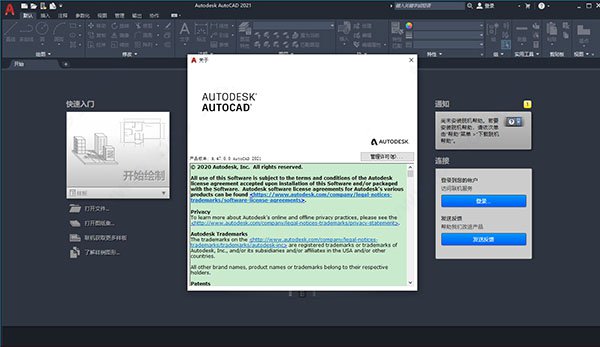
CAD2021配置要求
处理器:推荐AMD R5 3500X或者英特尔i5 9400F及以上处理器
内存:基础内存8G内存/推荐双通道16G内存或者以上
分辨率:常规显示器:1920 x 1080真彩色
磁盘空间:6.0 GB或者以上这里推荐SSD SATA3固态或者高端一些的Nvme M.2固态硬盘
显卡:显卡推荐 AMD RX580 8G或者NVIDIA GTX1660 6G显卡及以上。
CAD2021安装教程
1、为了更好的成功安装并激活软件,建议大家断开网络连接,你可以选择禁用或直接拨了网线;
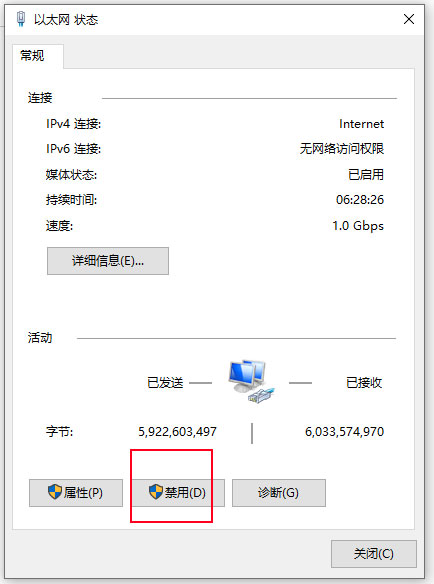
2、通过百度网盘下载解压压缩包,得到64位autodesk autocad 2021中文原程序和相对应的破解文件,双击“AutoCAD_2021_Simplified_Chinese_Win_64bit_dlm.sfx.exe”开始安装原程序;
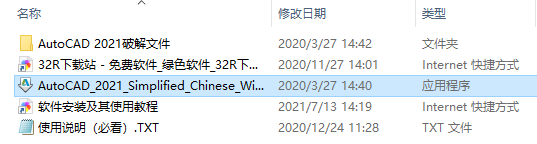
3、此时提示解压路径,默认在C:\Autodesk\;
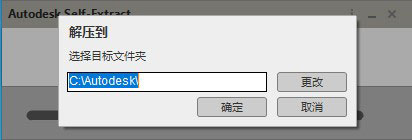
4、正在解压中,耐心等待一会儿;
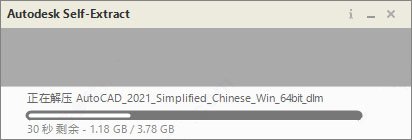
5、成功解压,此时默认的系统语言就是为简体中文了,接着直接点击安装;
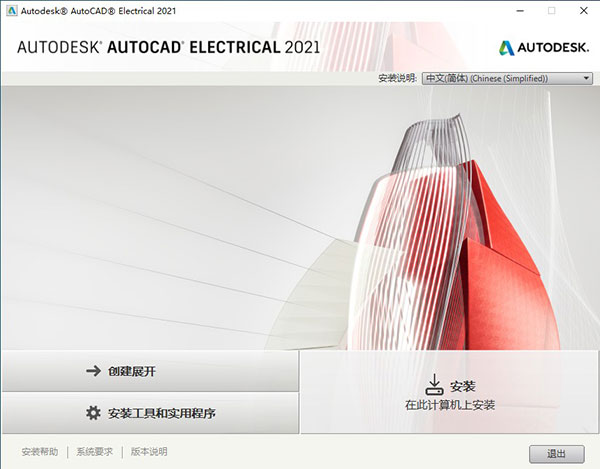
6、勾选“我接受”软件协议,依提示进行下一步;
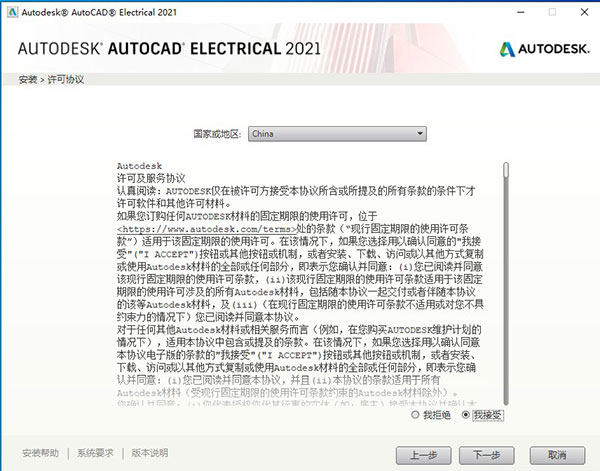
7、这里需要选择安装的路径,小编选择为默认路径,如kkx分享的截图:
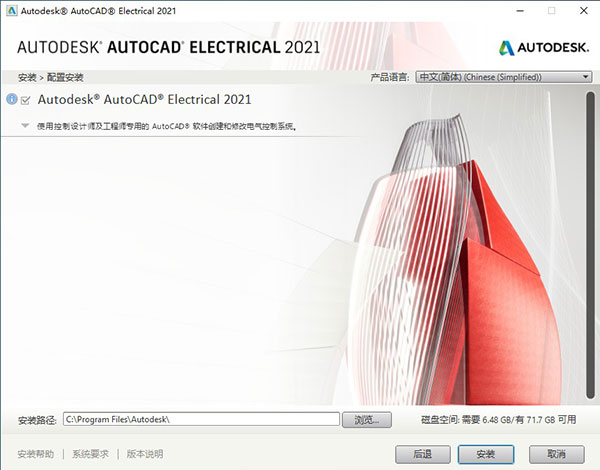
8、正在安装中,需要耐心等待几十分钟,如kkx分享的截图:
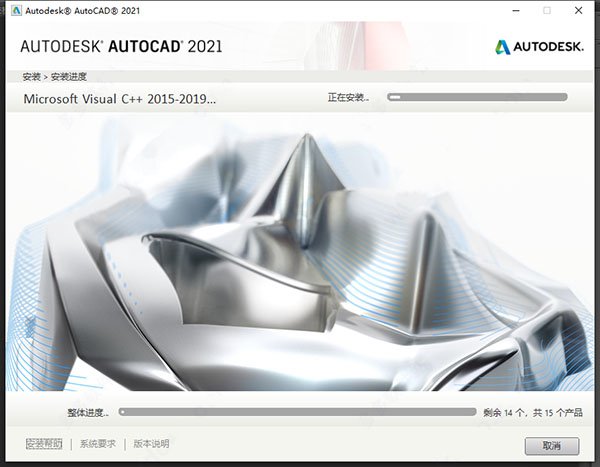
9、成功安装好软件,先不要运行,点击右上角的“X”关闭,如kkx分享的截图:
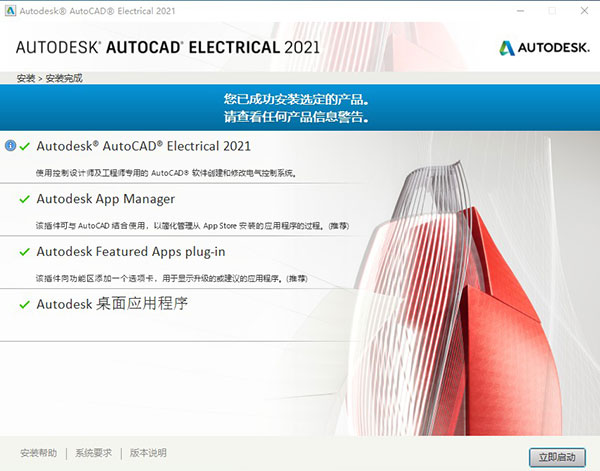
10、下面我们只需将破解文件夹下的“acad.exe”复制到软件安装目录下替换即可;建议可以先备份一个原“acad.exe”文件,如kkx分享的截图:
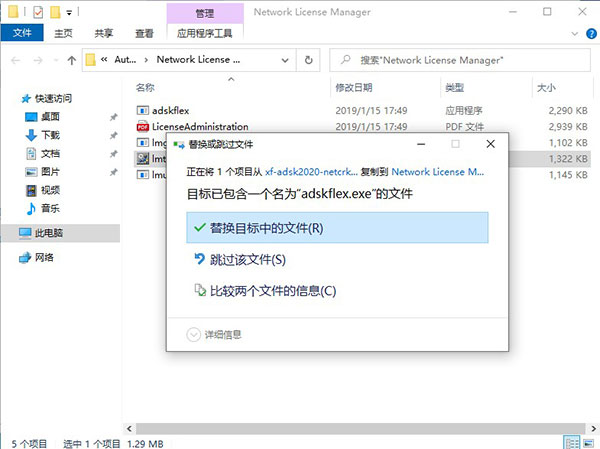
11、成功替换好后即可运行软件啦,不过首次运行会需要初始化,因此等待的就会有点久;
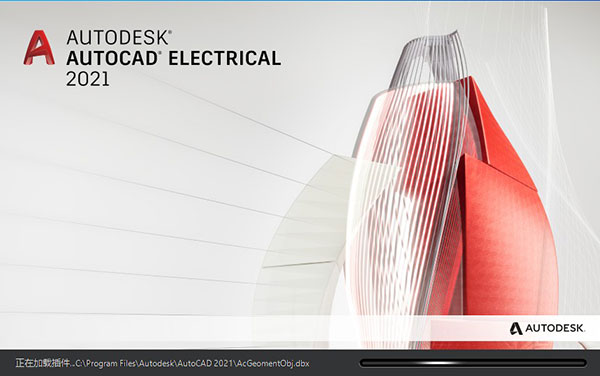
12、打开软件后即可发现软件已经激活,所有功能可用,以上就是cad破解版免费2021版详细安装教程,如kkx分享的截图:
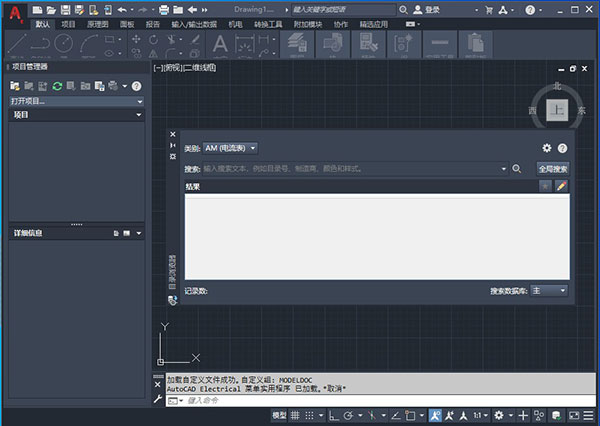
cad2021把背景调成白的
1、首先打开软件后,点击开始绘制,如kkx分享的截图:
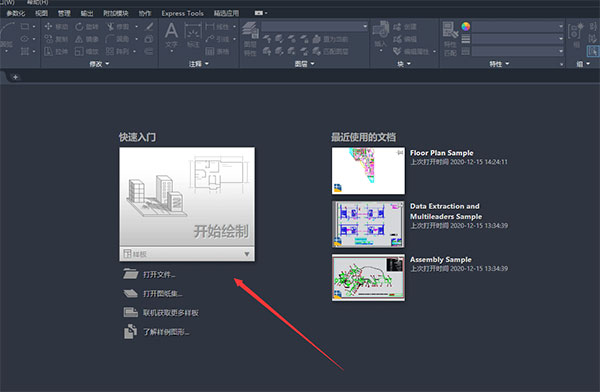
2、进入绘图界面,点击鼠标右键,选择选项,如kkx分享的截图:
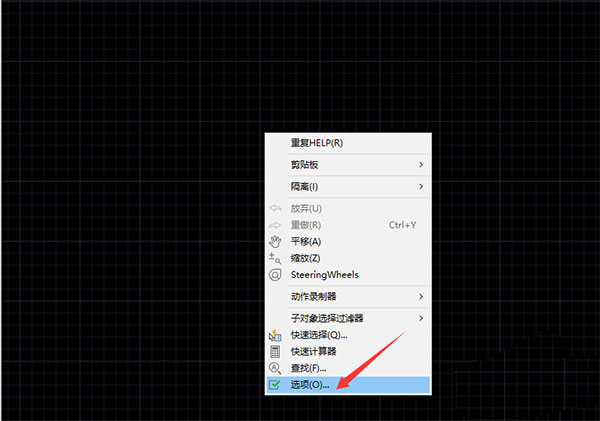
3、进入选项界面,点击显示—颜色,如kkx分享的截图:

4、在图形窗口颜色界面,点击颜色,如kkx分享的截图:
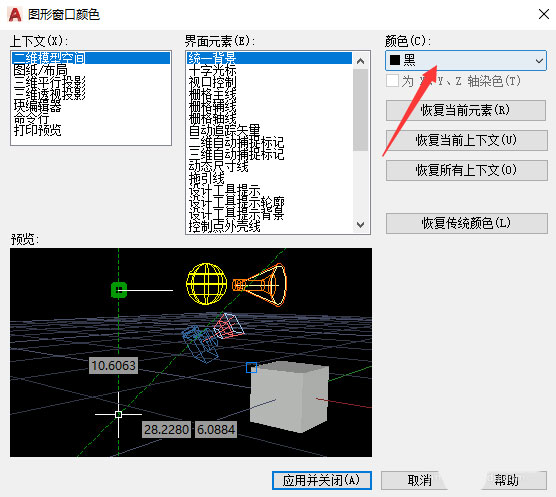
5、颜色更换成功,选定为白色,点击应用并关闭,如kkx分享的截图:
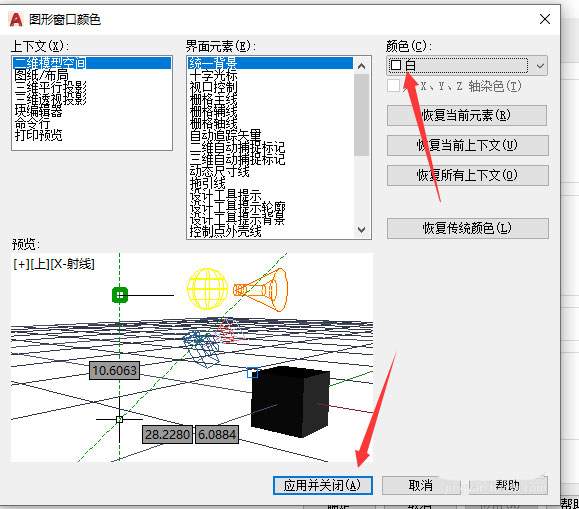
6、最后便可看到背景颜色更换成功,如kkx分享的截图:
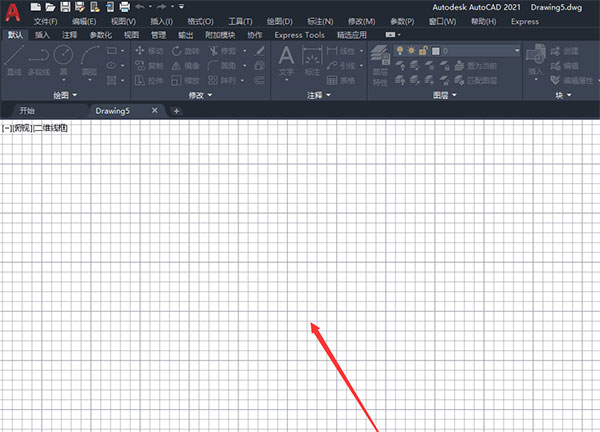
cad2021恢复默认设置
1、先打开CAD2021,如kkx分享的截图:
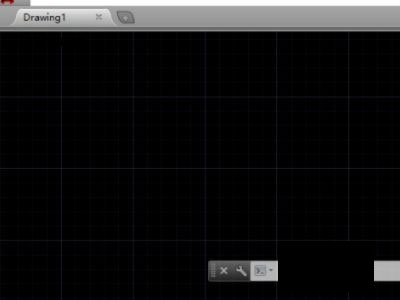
2、然后点击选择【选项】命令,如kkx分享的截图:
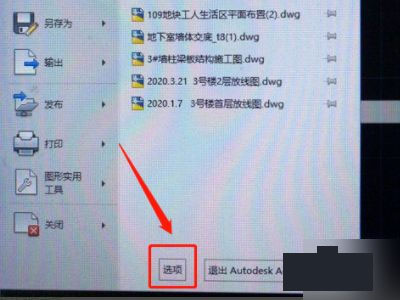
3、接着点击【配置】选项,点击重置,如kkx分享的截图:
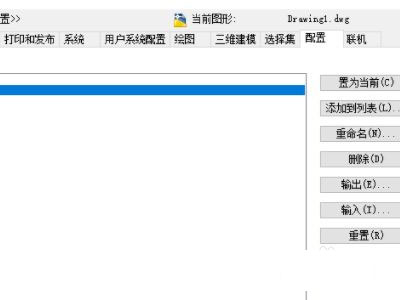
4、最后点击确定,就完成设置了,如kkx分享的截图:
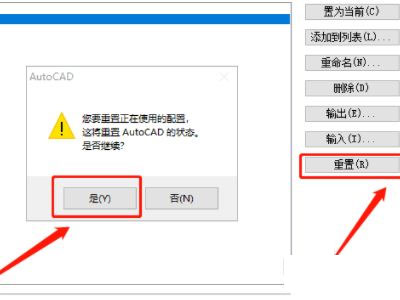
cad快捷键命令大全
ALT+TK 如快速选择
ALT+NL 线性标注 ALT+VV4 快速创建四个视口
ALT+MUP提取轮廓
Ctrl+B: 栅格捕捉模式控制(F9)
Ctrl+C: 将选择的对象复制到剪切板上
Ctrl+F: 控制是否实现对象自动捕捉(F3)
Ctrl+G: 栅格显示模式控制(F7)
Ctrl+J: 重复执行上一步命令
Ctrl+K:超级链接
Ctrl+N: 新建图形文件
Ctrl+M:重复上一个命令
Ctrl+O:打开图象文件
Ctrl+P:打印当前图形
Ctrl+Q:打开关闭保存对话框
Ctrl+S:保存文件
Ctrl+U:极轴模式控制(F10)
Ctrl+v:粘贴剪贴板上的内容
Ctrl+W:对象追 踪式控制(F11)
Ctrl+X:剪切所选择的内容
Ctrl+Y:重做
Ctrl+Z:取消前一步的操作
Ctrl+1:打开特性对话框
Ctrl+2:打开图象资源管理器
Ctrl+3:打开工具选项板
Ctrl+6:打开图象数据原子
Ctrl+8或QC:快速
双击中键:显示里面所有的图像
CAD2021特色
【新指令】
DWGHISTORY-开启“图形历史时间”选项板,在其中表明由受适用云端存储服务提供商维修的现阶段图形版本历史数据。
DWGHISTORYCLOSE-关掉“图形历史时间”选项板。
【新系统变量】
DWGHISTORYSTATE-汇报“图形历史时间”选项板是处在开启的状态或是关机状态。
【图形特性】
二维中平移和缩放速度已得到提高,所使用的一种技术性运用具备类似特征的目标,另一种技术性可以从不一样占比等级表明相对应小细节等级。
在二维环境里即时平移和缩放时,根据autocad的商品将根据需求自动完成再次生成实际操作。一般,除非是在很大的图形中,不然此实际操作不显眼。在各种前提下,很有可能需要关掉RTREGENAUTO系统变量以避免全自动再次生成。
应用三维模型时,某些情况下,导航栏会生成三维几何图形图形的高保真更高一些或较低的图形表明。根据使用多核处理器,程序流程使用三维动态观察、平移和缩放实际操作后的回应水平已明显提升。针对应用3D渲染斜面的视觉款式的繁杂三维模型,此优化的实际效果最明显。
以上便是KKX小编给大家分享介绍的CAD2021珊瑚精简版。


 Autodesk CAD破解版2021 1.6GB
Autodesk CAD破解版2021 1.6GB CAD2021珊瑚精简版 1.6G
CAD2021珊瑚精简版 1.6G